Guide d’administration informatique sur Education Insights dans Microsoft Teams
Ce document indique les étapes nécessaires pour rendre Education Insights dans Microsoft Teams opérationnel, puis aider les enseignants et responsables de l’éducation à adopter la plateforme et à bien utiliser l’application.
Présentation
Chaque élève a une expérience, des compétences et une voix uniques.
Insights vous permet de comprendre vos élèves, puis de répondre à leurs besoins.
Insights offre des données d’analyse en temps réel de l’avancement et de l’activité des élèves au sein de leurs cours. Grâce à des visualisations faciles à assimiler, les communautés scolaires peuvent suivre de façon proactive et en toute facilité les expériences des élèves. Les enseignants et les responsables de l’éducation ont accès à des données pertinentes et fiables pour prendre des décisions éclairées concernant leurs équipes de classe. Grâces à ces données, les enseignants disposent des informations nécessaires pour veiller à satisfaire les besoins émotionnels, sociaux et scolaires de leurs élèves.
Les communautés scolaires peuvent canaliser leurs efforts et avoir un impact plus significatif lorsque les enseignants connaissent les stratégies qui fonctionnent pour leurs élèves. Grâce aux données en temps opportun fournies par Insights, les enseignants et les responsables de l’éducation consacrent leur temps et leur énergie aux actions qui améliorent l’environnement d’apprentissage, contribuent au succès des élèves, puis aident les apprenants à réussir leurs études.
Qui utilise Insights ?
Enseignants
Un enseignant est une personne qui détient une équipe de classe. Cette catégorie peut inclure les enseignants du primaire et du secondaire, les chargés de cours et les professeurs d’université.
Les enseignants accèdent à Insights au niveau de la classe. Ils affichent l’activité des élèves affectés à leurs classes, mais ne peuvent pas accéder aux données d’autres classes. Insights aide les enseignants à comprendre et à aider leurs élèves.
L’utilisation d’Insights ne comporte pas de conditions préalables. Il suffit, pour les enseignants, d’ajouter Insights dans la barre d’application gauche ou sous la forme d’un onglet à chacune de leurs classes dans Teams.
Les enseignants se reconnaissent par les licences du corps professoral. Les enseignants doivent disposer d’une licence du corps professoral et être propriétaires d’une équipe de classe pour accéder aux données dans Insights.
Remarque
À propos des élèves :
Insights collecte des données sur l’activité des élèves dans Teams.
Les élèves sont membres d’une équipe de classe dans Teams. Ils se reconnaissent par leur licence et n’ont pas accès à l’application ou à l’onglet Insights (même s’ils sont propriétaires de l’équipe).
Où les utilisateurs ont-ils accès à Insights ?
Les enseignants peuvent utiliser ces deux méthodes :
- Application personnelle : une vue d’ensemble de toutes les classes actives est disponible dans la barre gauche de l’application Teams, avec la possibilité d’explorer au niveau du détail des données de la classe.
- Onglets : les insights pour les classes spécifiques dont ils sont propriétaires sont disponibles dans un onglet à partir du menu de navigation gauche d’une équipe de classe. Cet onglet permet à l’enseignant d’accéder directement aux données pertinentes lorsqu’il se trouve dans la classe en question dans Teams pour consulter les données dans le contexte de la classe.
Insights affiche des données sur les activités. Ces données proviennent de tous les canaux au sein d’une équipe de classe. Cependant, vous pouvez uniquement ajouter Insights en tant qu’onglet à des canaux publics. L’onglet prend en compte les activités de tous les membres de l’équipe de classe qui ne sont pas propriétaires (y compris les enseignants qui ne sont pas propriétaires de l’équipe).
Dans les deux vues, les enseignants peuvent accéder aux données sur la classe. À l’aide de l’application personnelle, l’enseignant doit explorer en détail le niveau de la classe, tandis que l’onglet permet d’accéder directement aux données de la classe.
Au niveau de la classe, si un enseignant est propriétaire d’une équipe de classe, Insights est disponible sans aucune autre action de la part de l’administrateur informatique.
Pour ajouter l’application Insights dans Teams :
Cliquez sur « ... » dans la barre de l’application.
Recherchez, puis sélectionnez Insights.
Un écran de description s’ouvre. Sélectionnez Ajouter.
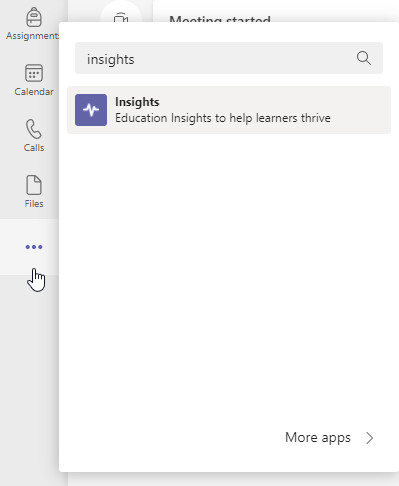
Cliquez avec le bouton droit sur l’icône Insights, puis sélectionnez Épingler.
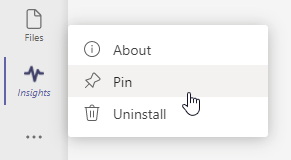
Pourboire
Vous pouvez également localiser l’application Insights via ce lien : https://aka.ms/addInsights
Quand utiliser Insights ?
Insights prend en charge les communautés d’apprentissage pendant tout le cycle d’apprentissage. Grâce à des mesures en temps réel à plusieurs dimensions, Insights prend en charge un cycle continu d’identification, de réflexion, de discussion et d’initiatives parmi les membres de la communauté scolaire.
- Déterminez comment et quand les élèves s’engagent avec les enseignants, les supports de cours et leurs homologues ; évaluez leurs devoirs.
- Réfléchissez sur la manière dont les entrées aident les élèves à réussir, à déterminer les domaines où ils peuvent progresser et les domaines nécessitant une assistance.
- Discutez des résultats avec les élèves et la communauté scolaire pour renforcer les relations, la définition des objectifs, l’auto-évaluation, susciter la collaboration, puis améliorer les résultats.
- Prenez des mesures pour développer des interventions, fournir des commentaires sur les domaines de croissance, modifier les stratégies d’apprentissage et identifier le support supplémentaire requis.
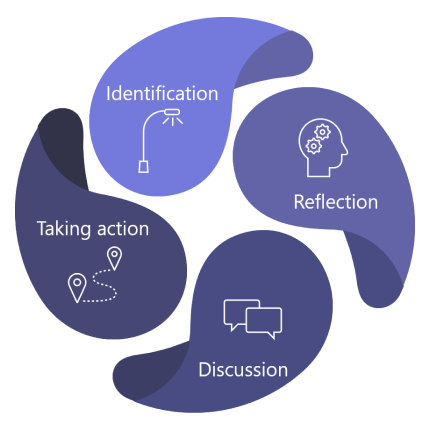
Fonctionnement d’Insights
Insights produit une analyse efficace pour aider les enseignants à améliorer les résultats de l’apprentissage. Pour ce faire, il analyse l’activité des étudiants dans Teams et éventuellement à l’aide des données DUS (Student Information System) que vous fournissez pour faciliter la contextualisation et le regroupement de cette activité.
Avant de commencer à déployer Insights pour votre établissement, examinez rapidement le fonctionnement d’Insights, notre engagement en matière d’éthique des données et les licences requises.
Collecte de données
Les données collectées pour Insight proviennent de l’activité des élèves et enseignants dans Teams.
Insights n’affiche pas de données sur les enseignants. L’analyse des données fournit des informations utilisables pour faciliter l’enseignement et l’apprentissage.
Pour l’instant, ces données proviennent des domaines suivants dans les équipes de classe :
| Composant Teams | Données collectées |
|---|---|
| Devoirs | Ouverture, remise et notation des devoirs. |
| Implication sur les canaux | Visiter un canal, créer un billet, répondre à un billet et l'apprécier (à l'exclusion du contenu de conversation). |
| Fichiers | Charger, télécharger, consulter, modifier, commenter et partager un fichier (à l'exclusion du contenu du fichier). |
| Bloc-notes OneNote pour la classe | Modification d’une page ou d’une section d’un bloc-notes (sans inclure le contenu de la page). |
| Réunions | Présence (à l'exclusion du contenu des réunions). |
| Progrès en lecture | Taux de précision, mots les plus complexes et mots par minute. |
| Reflect | Vérifications (incluant des valeurs) |
Remarque
La plupart des données collectées s’affichent dans Insights en quelques minutes. La présence aux réunions de classe (réunions associées à l’un des canaux de classe) apparaît quelques heures après la fin de la réunion, généralement jusqu’à 24 heures plus tard.
Remarque
Les données collectées dans Éducation Insights sont conservées jusqu’à ce que l’administrateur informatique désactive l’option Education Analytics ou que l’abonnement Office du client se termine. La suppression de fonctionnalités spécifiques dans Teams ne supprime pas des données d’historiques.
Confidentialité et sécurité
Éducation Insights, dans le cadre de Microsoft 365, respecte les réglementations nationales, régionales et sectorielles en matière de collecte et d’utilisation des données, y compris le RGPD et la Loi sur les droits à l’éducation et la protection de la vie privée (FERPA) qui protègent la vie privée des dossiers d’éducation des étudiants.
Les données appartiennent à l’établissement, et Microsoft se contente de collecter et de stocker les données. Le personnel microsoft ne peut pas accéder aux données ni les voir, sauf si la conformité l’autorise de manière auditée pour maintenir le service, par exemple la récupération des données.
Pourboire
- Si vous souhaitez en savoir plus sur la protection de vos données par Microsoft, veuillez visiter le Centre de gestion de la confidentialité de Microsoft.
- Visitez les offres de conformité Microsoft pour découvrir comment Microsoft 365 aide votre institution à respecter les normes de conformité réglementaire.
Performances et fiabilité
Nous avons conçu Insights pour gérer un grand volume de données collectées depuis Teams avec des performances et une fiabilité optimales. Nous ne pouvons pas garantir une disponibilité à 100 %, mais nous nous efforçons d’être disponibles aussi près que possible de cette cible.
Le processus de collecte de données se déroule sur des serveurs distincts de l'installation de l'onglet Insights dans Teams. L’onglet Insights ou l’application personnelle n’affecte pas les performances de l’application ou la bande passante réseau pour les enseignants et les étudiants qui utilisent le reste de la fonctionnalité Teams.
Pourboire
Si vous souhaitez en savoir plus, veuillez lire la rubrique Aide dans des situations de bande passante faible dans Teams pour l'éducation.
Stockage des données
Nous avons actuellement déployé Insights en Europe et aux États-Unis. Les données des utilisateurs résidant en Europe se trouvent sur des serveurs en Europe. Les données des utilisateurs résidant en Australie et aux États-Unis se trouvent sur des serveurs aux États-Unis. Nous stockerons les données des utilisateurs en dehors de l’Europe, de l’Australie ou des États-Unis dans l’une de nos régions géographiques.
Utilisation éthique des données
Nous nous engageons à utiliser les données de manière responsable et conforme à l’éthique. Insights suit nos principes Microsoft concernant les données responsables et l’IA. Cela signifie que nous sommes transparents quant à la façon dont les données sont utilisées et que nous mettons en avant les centres d’intérêt des enseignants et des étudiants. Nous utilisons les normes de sécurité et de confidentialité les plus élevées, nous surveillons la fiabilité et l’exactitude constantes, puis garantissons la conformité permanente de votre établissement.
Microsoft a créé Insights à partir de zéro pour garantir la protection des données. Nous sommes conscients de la sensibilité potentielle de la façon dont ces données peuvent être utilisées, et nous nous soucions de vos données et de la confidentialité des individus.
Données de support pour l’apprentissage
Insights met l’accent sur l’apprentissage des élèves et l’engagement numérique. Les données prennent en charge l’apprentissage et montrent le niveau d’implication des élèves sur la plateforme d’apprentissage numérique. Alors que vous pouvez explorer en détail chaque niveau d’activités de classe, Microsoft n’attribue pas de valeur positive ou négative à ces actions. Les données collectées ont pour but d’aider les élèves et les enseignants à faire de leur mieux.
Les enseignants connaissent et comprennent parfaitement les élèves. Les informations présentées dans Insights servent à les aider à fournir un support aux élèves dans un scénario d’apprentissage numérique. Il réplique les insights disponibles dans une expérience en personne. Par exemple, supposons qu’un élève n’a pas été actif pendant une période spécifique ou n’a pas terminé tous ses devoirs en temps et en heure la semaine dernière. Nous communiquons les données à l’enseignant pour lui permettre de fournir les encouragements appropriés ou vérifier le travail de l’élève. Il incombe à l'enseignant d'interagir avec l'élève, sa famille ou ses tuteurs pour déterminer la raison sous-jacente de toute activité ou inactivité détectée.
Nous avons conçu Insights pour prendre en charge les élèves et les enseignants dans l’infrastructure de l’environnement d’apprentissage numérique. Insights ne capture pas directement de données sur les enseignants. Outre les données individuelles des élèves, le programme fournit des agrégations de l’activité des élèves et les résultats d’un enseignant spécifique pour permettre aux responsables de l’éducation de prendre en charge les élèves et les enseignants.
Gestion des licences
L’accès à Insights nécessite une licence Microsoft 365 A1, A3 ou A5 pour les enseignants.
Gérer la stratégie de configuration
En tant qu’administrateur informatique, vous pouvez utiliser la stratégie de configuration d’application pour installer Insights par défaut pour vos enseignants et pour vos responsables lorsqu’ils démarrent Teams. Avec cette stratégie, vous pouvez personnaliser Teams pour mettre en évidence Insights, puis l’épingler pour dans la barre d’applications.
Si les enseignants souhaitent accéder directement à chaque classe, ils peuvent installer manuellement l’onglet Insights dans le menu de navigation supérieur. Cet onglet permet à l’enseignant d’accéder directement aux données pertinentes lorsqu’il se trouve dans la classe en question dans Teams pour consulter les données dans le contexte de la classe.
Dans les deux vues, les enseignants peuvent accéder aux données sur la classe. À l’aide de l’application personnelle, l’enseignant doit explorer en détail le niveau de la classe, tandis que l’onglet permet d’accéder directement aux données de la classe.
Pourboire
Si vous souhaitez en savoir plus, veuillez lire la rubrique Stratégies et packages de stratégie Teams pour l’éducation.
Encourager l’adoption d’Insights
Suscitez l’enthousiasme de votre établissement d’enseignement à l’idée d’utiliser Insights.
N’hésitez pas à distribuer les ressources suivantes aux enseignants :
- Si vous souhaitez obtenir de l’aide, veuillez consulter la page de support d’Insights.
- Devenez rapidement – opérationnel grâce au PDF d’un paginé d’Insights.
- Lisez le guide complet au format PDF.
- Visionnez les didacticiels détaillés sur l’utilisation d’Insights.
- Entraînez-vous avec le cours gratuit sur Insights dans le Centre pour les enseignants de Microsoft.
- Enfin, consultez ce blog consacré à Insights.
Activer et désactiver Insights
Par défaut, Insights est activé, ce qui permet d’utiliser l’analyse des activités des étudiants dans Teams dans Insights. Vous pouvez refuser Insights, auquel cas nous supprimons toutes les données collectées pour Insights et cessons de collecter les données futures. Si vous réactivez Insights, nous commencerons à collecter des données depuis la date et l’heure de réactivation.
Il existe deux endroits où vous pouvez contrôler Éducation Insights. Les deux options ont le même résultat. Pour les clients qui sont passés de SDS (Classique) à SDS pour l’approvisionnement, seule l’option du client Teams est disponible.
Activer et désactiver Insights à partir du client Teams
- Si la Éducation Insights application personnelle n’est pas épinglée, suivez ces instructions pour l’ajouter.
- Avec un compte d’administrateur Microsoft 365, ouvrez la page des paramètres Administration à l’aide de l’icône de points de suspension située dans le coin supérieur droit de Éducation Insights.
- Activez ou désactivez le bouton bascule Collecter les données d’activité pour Insights .
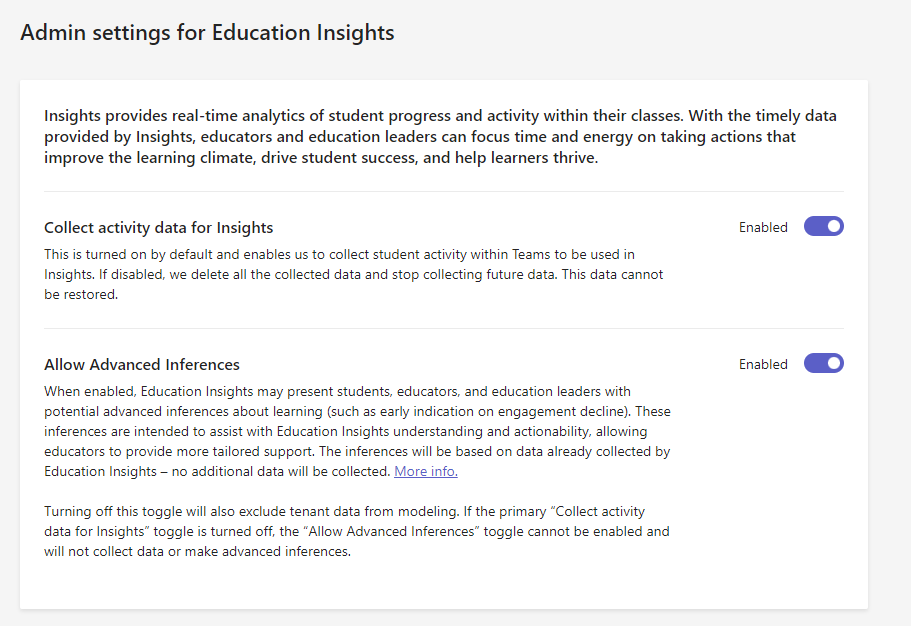
Remarque
Si vous avez désactivé Insights, les données collectées sont supprimées. Les données supprimées lors de la désactivation ne seront pas restaurées ultérieurement, même si Insights est réactivé.
Activer et désactiver les inférences avancées dans Insights
Lorsque le bouton bascule Autoriser les inférences avancées pour Éducation Insights est activé, Éducation Insights peut présenter aux étudiants, aux enseignants et aux chefs d’établissement de l’éducation des inférences avancées sur l’apprentissage (par exemple, des avertissements d’engagement). Ces inférences permettent aux enseignants de fournir un soutien plus personnalisé aux étudiants. Le bouton bascule contrôle également l’utilisation des données des locataires pour la modélisation.
L’activation de ce bouton bascule ne collectera pas d’autres données que les données déjà collectées par Education Insights.
Il existe deux emplacements où vous pouvez contrôler les inférences avancées. Les deux options ont le même résultat. Pour les clients qui sont passés de SDS (Classique) à SDS pour l’approvisionnement, seule l’option du client Teams est disponible.
Activer et désactiver les inférences avancées à partir du client Teams
- Si la Éducation Insights application personnelle n’est pas épinglée, suivez ces instructions pour l’ajouter.
- Avec un compte d’administrateur Microsoft 365, ouvrez la page des paramètres Administration à l’aide de l’icône de points de suspension située dans le coin supérieur droit de Éducation Insights.
- Réglez le bouton bascule Autoriser les inférences avancées sur Activé ou désactivé.
Remarque
Ce bouton bascule dépend du bouton bascule Collect les données d’activité pour Insights. La désactivation de Collecter les données d’activité pour Insights désactivera également le bouton bascule Autoriser les inférences avancées.
Comment supprimer des données utilisateur d’Éducation Insights
Insights stocke les activités des étudiants et des enseignants effectuées dans Microsoft Teams pour l’éducation.
Il existe deux types de données collectées par insights :
- Données mêlées : données générées dans le cadre des activités d’apprentissage de la classe.
- Données non imbriquées (privées) : données collectées par l’activité des étudiants dans Teams pour l’éducation qui ne font pas partie de l’activité d’apprentissage de la classe.
Les données complètes collectées par insights sont répertoriées ici.
Afin de garantir l'exhaustivité et l'intégrité des données pour les périodes passées aux éducateurs et aux responsables de l'éducation, par défaut, Insights ne supprime pas automatiquement les données du service lorsque les comptes utilisateurs d'un élève ou d'un éducateur sont fermés. L’administrateur informatique de l’organisation peut demander la suppression manuelle des données d’un utilisateur (enseignant ou étudiant), en procédant comme suit :
- Ouvrez un ticket de support. Le ticket de support doit indiquer clairement la demande d'une opération RGPD Supprimer DSR et contenir l'ID de l'objet utilisateur à supprimer. Il n’est pas possible de limiter le jeu de données ou la fenêtre de temps de la suppression.
- Dans la demande, l’administrateur informatique doit indiquer clairement le type de données à supprimer pour cet utilisateur, parmi les options suivantes :
- Toutes les données (mêlées et privées)
- Toutes les données privées
- Une fois rempli, le ticket de support attend dans la file d'attente pendant une semaine pour respecter la stratégie de rétention minimale. Vous avez la possibilité d'annuler l'opération pendant cette période.
- Au bout d’une semaine, l’équipe d’Éducation Insights s’assure que toutes les données relatives à l’ID utilisateur du type spécifique, comme décrit ci-dessus, sont supprimées du service. La prendre en charge de Microsoft surveille le ticket et vous informera une fois le processus de suppression terminé, dans un délai maximum de 28 jours.
Résolution des problèmes
Pourquoi mon établissement ne voit-il aucune donnée dans Insights ?
S’il s’agit d’un nouveau locataire et que vous n’avez jamais vu des données dans Insights, vérifiez que votre locataire est vérifié en tant que locataire pour l’éducation pour accéder à Insights. Contactez votre responsable de compte Microsoft et demandez-lui de vérifier que le client est configuré correctement.
Si vous n’avez pas de gestionnaire de comptes, ouvrez un ticket. Accédez à la Centre d’administration Microsoft 365>Support>Nouvelle demande de service. Dans le titre du ticket, écrivez : « Besoin d’aide avec la vérification de l’éducation ».
Pourquoi les enseignants ne voient pas les données des réunions ?
L’accès aux données de réunion dans les rapports Insights peut prendre jusqu’à 24 heures. Alors, vérifiez qu’assez de temps s’est écoulé.
Vérifiez également que les étudiants n’ont pas* rejoint la réunion de classe sans compte Teams. Dans ce cas, l’activité des étudiants n’est pas collectée.
Pourboire
Pour les enseignants qui souhaitent suivre la participation des étudiants, vous pouvez envoyer un message pendant la réunion afin de demander aux étudiants de répondre. Cela permet d’enregistrer la participation en quelques minutes.
Remarque
Si votre question n’est toujours pas posée, veuillez ouvrir un ticket de support. Incluez les captures d’écran pertinentes représentant le problème et la date à laquelle le problème s’est produit. Ajoutez d’autres données qui pourraient nous aider à résoudre le problème.